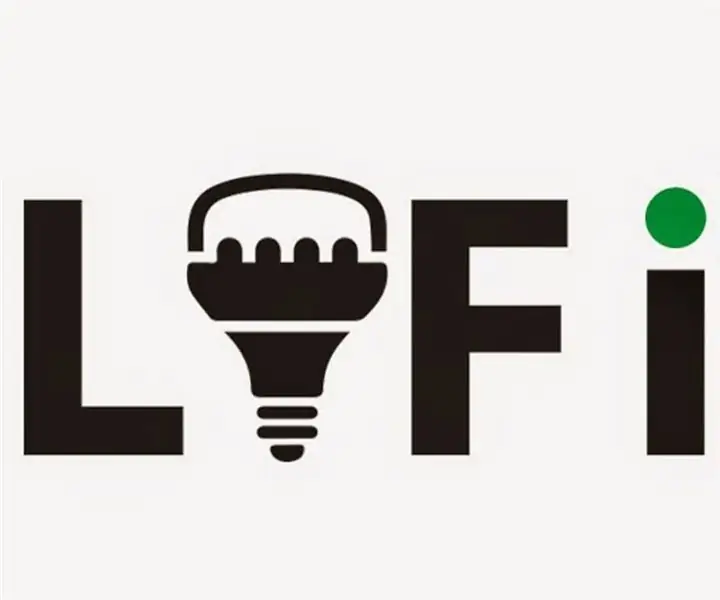
Orodha ya maudhui:
- Mwandishi John Day [email protected].
- Public 2024-01-30 12:53.
- Mwisho uliobadilishwa 2025-01-23 15:11.
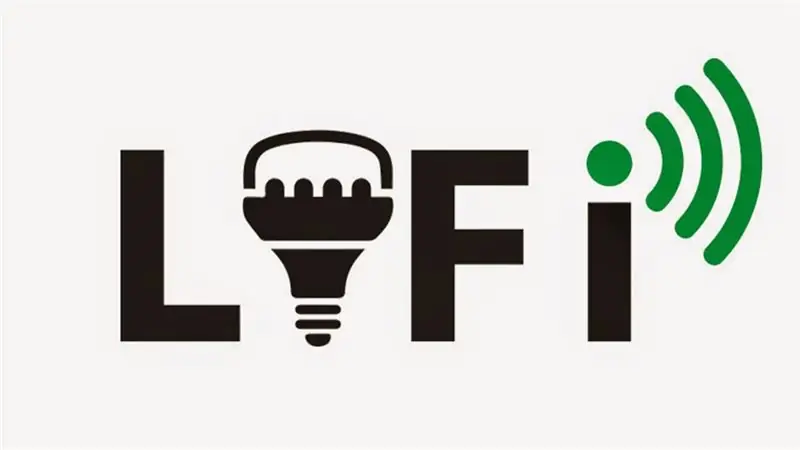
Katika hii inayoweza kufundishwa utajifunza jinsi ya kutekeleza mawasiliano ya LiFi (transmitter na mpokeaji) kwenye kiwango cha programu na vifaa.
Hatua ya 1: Kusanya Vipengele

Vitu utakavyohitaji:
-Arduino na Zedboard
-oscilloscope
-Resistors: 8k ohm, 1k2 ohm, 1k ohm, 220 ohm na 27 ohm.
-opamp, capacitor, zenerdiode, photodiode, LEDs na mkate wa mkate.
Hatua ya 2: Kuunda Ubunifu

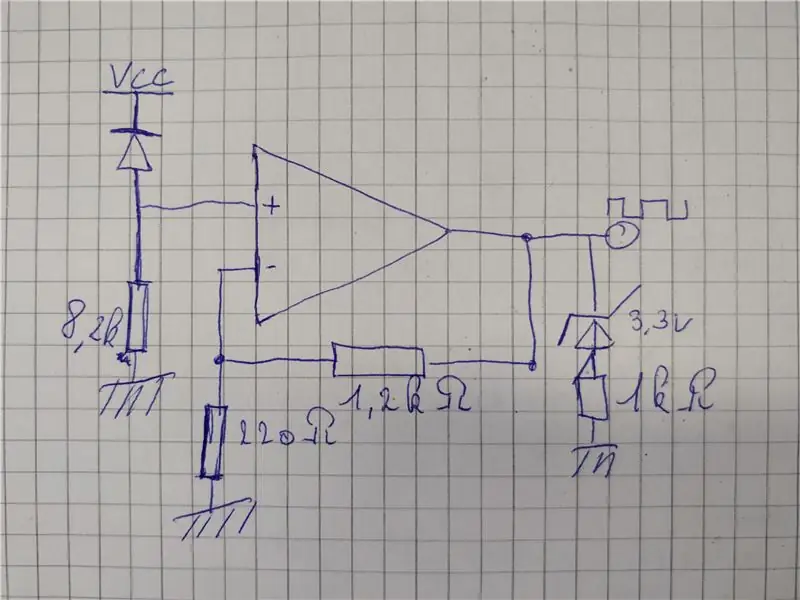

Kwenye picha, skimu ya mpokeaji inapewa.
Kwanza, unganisha anode (terminal hasi) ya photodiode hadi 3.3V (Vcc), cathode (terminal chanya) hadi chini kupitia kontena la 8k2 ohm. Pia unganisha cathode na terminal nzuri ya opamp yako, ambayo itatumika kukuza ishara. Tunatumia maoni hasi kwa hivyo unganisha vipinga 2 kwenye kituo hasi cha opamp, 1 (1k2 ohm) huenda kwa pato la opamp, nyingine (220 ohm) inakwenda chini. Ili kulinda pini yako ya GPIO, unganisha diode ya zener iliyobadilishwa yenye upendeleo wa 3.3V mfululizo na kipinga 1m ohm chini. Pato la opamp inahitaji kushikamana na pini ya GPIO.
Mtumaji huyo ana kontena moja la 27 ohm na LED katika safu. Mwisho mmoja huenda kwa GPIOpin na nyingine chini, kuhakikisha kuwa mguu mfupi wa LED umeunganishwa ardhini.
Ikiwa miundo inafanya kazi unaweza kutengeneza PCB kwa hiyo. Kwenye PCB tuliunganisha mtumaji na mpokeaji kwenye ubao mmoja, kwa hivyo tunaweza kutuma data pande mbili. Unaweza pia kuona skimu za PCB kwenye picha za mpokeaji na mpitishaji.
Hatua ya 3: Kupima Ubunifu
Tumia oscilloscope kuangalia muundo kwa sababu taa iliyoko na tofauti katika diode za picha zinaweza kutoa matokeo tofauti katika ishara ya pato.
Unganisha mtumaji wako kwa arduino na utengeneze wimbi la mraba na masafa ya taka. Weka LED ya kusambaza karibu na diode ya picha.
Unganisha uchunguzi mmoja kwa terminal nzuri ya opamp yako, na nyingine kwa pato la opamp yako. Ikiwa ishara yako ya pato ni dhaifu sana vipingaji vya maoni hasi (1k2 ohm, 220 ohm) vinahitaji kubadilishwa. Una chaguo 2, ongeza kipinga 1k2 ohm au punguza kontena la 220 ohm. Ikiwa pato ni kubwa sana, fanya kinyume.
Ikiwa kila kitu kinaonekana sawa, endelea kwa hatua inayofuata.
Hatua ya 4: Kupata Programu Yote Inayohitajika
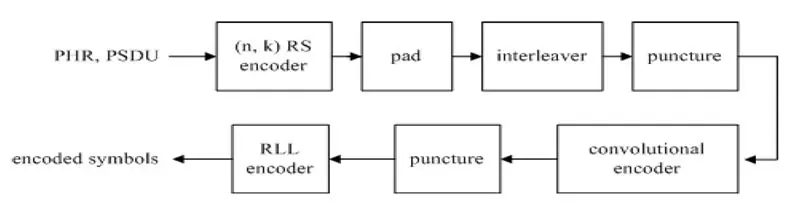
Kwenye picha hatua tofauti za usimbuaji zinaweza kuonekana kutekeleza LiFi. Kuamua, hatua sawa zinahitajika kutekelezwa kwa kurudi nyuma.
Kwa mradi huu maktaba mengine yanahitajika, yamejumuishwa kwenye faili zilizopewa na hapa kuna viungo vya hazina ya github:
-Red-Solomon:
Usimbuaji wa mabadiliko:
Ili kupata faili kufanya kile tunachotaka, tulifanya marekebisho ndani yao kwa hivyo ni muhimu kutumia toleo letu la maktaba, zilizojumuishwa kwenye faili.
Baada ya usimbuaji wa kusuluhisha, hatua ya mwisho ya usimbuaji inahitajika, usimbuaji wa manchester. Takwimu kutoka kwa kisimbuzi cha kusuluhisha hutumwa kwa bafa ya ugonjwa. Bafa hii inasomwa katika sehemu ya PL ya zedboard, mradi umejumuishwa kwenye faili ya 'LIFI.7z'. Ukiwa na mradi huo unaweza kujengea mkondo wako mwenyewe kwa zedboard au unaweza kutumia tu mkondo ambao tulitoa. Ili kutumia mkondo huu lazima usakinishe Xillinux 2.0 kwenye zedboard kwanza. Maelezo ya jinsi ya kufanya hivyo hutolewa kwenye wavuti ya Xillybus.
Hatua ya 5: Fanya Utekelezaji
Utekelezaji mbili tofauti zinahitajika kufanywa, moja kwa mtoaji na moja kwa mpokeaji. Ili kufanya hivyo, amri zifuatazo zinahitaji kutekelezwa kwenye zedboard:
- Mpelekaji: g ++ ReedSolomon.cpp Interleaver.cpp viterbi.cpp Transmission.cpp -o Transmitter
- Mpokeaji: g ++ ReedSolomon.cpp Interleaver.cpp viterbi.cpp Mpokeaji.cpp -Mpokeaji
Hatua ya 6: Kupima kila kitu
Unganisha mtumaji kwa pini ya JD1_P na mpokeaji kwenye pini ya JD1_N kwenye zedboard. Hakikisha kubadilisha faili ya kikwazo ikiwa unataka kubadilisha pini za kawaida.
Ili kujaribu ikiwa kila kitu kinafanya kazi, fungua windows 2 za terminal kwenye sehemu ya PS. Katika terminal moja fanya sehemu ya kupokea kwanza. Baada ya hapo, fanya sehemu ya kusambaza kwenye dirisha la pili la terminal.
Ikiwa kila kitu kinakwenda kama inavyostahili, matokeo yake yanapaswa kuwa sawa na kwenye picha hapo juu.
Ilipendekeza:
Mzunguko wa Dispenser ya Sanitizer ya mkono / DIY [Yasiyo ya Mawasiliano]: Hatua 10
![Mzunguko wa Dispenser ya Sanitizer ya mkono / DIY [Yasiyo ya Mawasiliano]: Hatua 10 Mzunguko wa Dispenser ya Sanitizer ya mkono / DIY [Yasiyo ya Mawasiliano]: Hatua 10](https://i.howwhatproduce.com/images/001/image-1630-j.webp)
Mzunguko wa Dispenser ya Sanitizer ya mkono / DIY [Yasiyo ya Mawasiliano]: Na Hesam Moshiri, [email protected] Vipengele vya utulivu wa hali ya juu na hakuna usikivu kwa taa iliyoko iliyokatwa na akriliki (plexiglass) ya Uwezo wa kudhibiti mtiririko wa gharama nafuu wa sanitizer ya mikono / pombe (ufanisi)
Dispenser ya Pipi ya Halloween isiyo na mawasiliano: Hatua 6

Dispenser ya Pipi ya Halloween isiyo na mawasiliano: Ni wakati huo wa mwaka tena, ambapo tunasherehekea Halloween, lakini mwaka huu kwa sababu ya COVID-19 beti zote zimezimwa. Lakini kwa roho ya Halloween, hatupaswi kusahau raha ya Ujanja au Kutibu. Kwa hivyo chapisho hili limeundwa ili kuruhusu familia kutuliza
Ongeza onyesho la dijiti kwa Mpokeaji wa Mawasiliano wa Zamani: Hatua 6 (na Picha)

Ongeza onyesho la Dijiti kwa Mpokeaji wa Mawasiliano wa Zamani: Moja ya mapungufu ya kutumia gia ya zamani ya mawasiliano ni ukweli kwamba piga analog sio sahihi sana. Daima unabashiri kwa masafa unayopokea. Katika bendi za AM au FM, hii kwa ujumla sio shida kwa sababu kawaida
Mdhibiti wa Midi isiyo ya Mawasiliano: Hatua 6 (na Picha)

Isiyowasiliana na Mdhibiti wa Midi: Kufanya vitu visivyo vya mawasiliano imekuwa mwenendo siku hizi. Niliunda kidhibiti rahisi cha midi nikitumia Arduino Pro ndogo na bodi ya vichunguzi vya ukaribu wa IR ambayo ina kilinganishi cha ndani, hii inapaswa kupatikana kwa urahisi na kwa bei rahisi. Mradi huu
Raspberry PI 3 - Wezesha Mawasiliano ya Serial kwa TtyAMA0 kwa BCM GPIO 14 na GPIO 15: 9 Hatua

Raspberry PI 3 - Wezesha Mawasiliano ya Serial kwa TtyAMA0 kwa BCM GPIO 14 na GPIO 15: Hivi karibuni nilikuwa na hamu ya kuwezesha UART0 kwenye Raspberry Pi yangu (3b) ili niweze kuiunganisha moja kwa moja na kifaa cha kiwango cha ishara cha RS-232 nikitumia kiwango cha 9 -chomeka kiunganishi cha d-ndogo bila kupitia USB kwa adapta ya RS-232. Sehemu ya intere yangu
